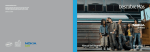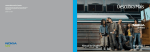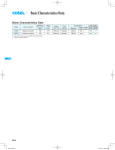Download Positionnement
Transcript
Positionnement Nokia N76-1 © 2007 Nokia. Tous droits réservés. Nokia, Nokia Connecting People, Nseries et N76 sont des marques commerciales ou des marques déposées de Nokia Corporation. Les autres noms de produits et de sociétés mentionnés dans ce document peuvent être des marques commerciales ou des noms de marques de leurs détenteurs respectifs. Nokia applique une méthode de développement continu. Par conséquent, Nokia se réserve le droit d'apporter des changements et des améliorations à tout produit décrit dans ce document, sans aucun préavis. DANS LES LIMITES PRÉVUES PAR LA LOI EN VIGUEUR, NOKIA ET SES CONCÉDANTS DE LICENCE NE PEUVENT EN AUCUN CAS ÊTRE TENUS POUR RESPONSABLES DE TOUTE PERTE DE DONNÉES OU DE REVENU, AINSI QUE DE TOUT DOMMAGE PARTICULIER, INCIDENT, CONSÉCUTIF OU INDIRECT. LE CONTENU DE CE DOCUMENT EST FOURNI « EN L'ÉTAT ». À L'EXCEPTION DES LOIS OBLIGATOIRES APPLICABLES, AUCUNE GARANTIE SOUS QUELQUE FORME QUE CE SOIT, EXPLICITE OU IMPLICITE, Y COMPRIS, MAIS SANS S'Y LIMITER, LES GARANTIES IMPLICITES D'APTITUDE À LA COMMERCIALISATION ET D'ADÉQUATION À UN USAGE PARTICULIER, N'EST ACCORDÉE QUANT À LA PRÉCISION, À LA FIABILITÉ OU AU CONTENU DU DOCUMENT. NOKIA SE RÉSERVE LE DROIT DE RÉVISER CE DOCUMENT OU DE LE RETIRER À N'IMPORTE QUEL MOMENT SANS PRÉAVIS. La disponibilité des produits et des applications et des services pour ces produits peut varier en fonction des régions. Contactez votre revendeur Nokia le plus proche pour plus d'informations à ce sujet et pour connaître les langues disponibles. Certaines opérations et fonctionnalités dépendent de la carte SIM et/ou du réseau, de MMS ou de la compatibilité des appareils et des formats de contenus pris en charge. Certains services font l'objet d'une facturation distincte. Reportez-vous au manuel d'utilisation pour obtenir d'autres informations importantes concernant votre appareil. EDITION 2 FR Appuyez sur et sélectionnez Outils > Connectivité > Données GPS ou Repères. Repères et Données GPS peuvent dépendre du réseau (service réseau) ou exiger que vous utilisiez un récepteur GPS compatible. Pour activer une méthode de positionnement, faites défiler jusqu'à celle-ci, puis sélectionnez Options > Activer. Pour commencer à utiliser un récepteur GPS compatible doté de la connectivité Bluetooth pour le positionnement, appuyez sur et sélectionnez Outils > Bluetooth. Utilisez la connectivité Bluetooth pour vous connecter au récepteur GPS. Pour plus d'information sur l'utilisation de la connectivité Bluetooth, reportez-vous au guide de l'utilisateur du Nokia N76. Le système de positionnement global (GPS) est géré par le gouvernement américain, qui est seul responsable de la précision et de la maintenance du système. L'exactitude des données de positionnement peut être affectée par les réglages de satellites GPS effectués par le gouvernement américain. Ces réglages sont soumis aux dispositions légales de la Civil GPS Policy et du Federal Radionavigation Plan du Ministère de la défense américain. L'exactitude des données peut également être altérée par une position défavorable des satellites. La disponibilité et la qualité des signaux GPS peuvent être altérées par votre situation géographique, par des bâtiments et des obstacles naturels ainsi que par des conditions météorologiques défavorables. Le récepteur GPS ne doit être utilisé qu'à l'extérieur pour permettre la réception des signaux GPS. Positionnement Positionnement Un terminal GPS reçoit des signaux radio de faible puissance des satellites et mesure la durée du voyage des signaux. A partir de la durée du voyage, le récepteur GPS peut calculer son emplacement à quelques mètres près. Les coordonnées du GPS sont exprimées en degrés et dixièmes de degrés grâce au système de coordonnées international WGS-84. Le GPS ne doit être utilisé que comme aide à la navigation. Cette technologie ne convient pas pour la navigation précise. Ne comptez jamais exclusivement sur les données de positionnement du récepteur GPS pour le positionnement ou la navigation. A propos des signaux satellites Si votre récepteur GPS ne détecte pas le signal satellite, tentez compte des points suivants : • Si vous êtes à l'intérieur, sortez pour recevoir un meilleur signal. 3 Positionnement • Si vous êtes à l'extérieur, accédez à un espace plus dégagé. • Si les conditions météorologiques sont mauvaises, la puissance du signal risque également d'en être affectée. • L'établissement d'une connexion GPS peut prendre de quelques secondes à quelques minutes. Les coordonnées du GPS sont exprimées en degrés et dixièmes de degrés grâce au système de coordonnées international WGS-84. Un service réseau peut proposer de vous donner vos informations de position. Des prestataires de service peuvent offrir des informations sur des sujets locaux, comme la météo ou la circulation routière, en fonction de la position de votre appareil. Pour créer un nouveau point de repère, sélectionnez Options > Nouveau repère. Si votre appareil est connecté à un récepteur GPS compatible, vous pouvez demander les coordonnées de votre position actuelle. Sélectionnez Position actuelle et récupérez les informations de position. Pour saisir manuellement les informations de position, sélectionnez Entrer manuellement. Lorsque vous recevez une demande de position, un message s'affiche indiquant le service d'où émane la demande. Sélectionnez Accepter pour permettre à vos informations de position d'être envoyées ou Rejeter pour refuser la demande. Pour modifier ou ajouter des informations à un point de repère enregistré (par exemple, une adresse postale), faites défiler jusqu'à un point de repère et appuyez sur . Faites défiler jusqu'au champ souhaité et saisissez les informations. Demandes de position Repères Appuyez sur et sélectionnez Outils > Connectivité > Repères. Repères vous permet d'enregistrer les informations de position d'emplacements spécifiques dans votre appareil. Vous pouvez trier les emplacements 4 enregistrés dans différentes catégories, comme Travail, et y ajouter d'autres informations, comme des adresses. Vous pouvez utiliser vos points de repère enregistrés dans des applications compatibles, comme Données GPS. Vous pouvez trier vos points de repère dans les catégories prédéfinies et en créer de nouvelles. Pour modifier et créer de nouvelles catégories de points de repère, appuyez sur dans Repères, puis sélectionnez Options > Modifier catégories. Pour ajouter un point de repère à une catégorie, faites défiler jusqu'au point de repère dans Repères, puis Pour envoyer un ou plusieurs points de repère à un appareil compatible, sélectionnez Options > Envoyer. Les points de repère reçus sont placés dans le dossier Msgs reçus dans Messagerie. Données GPS Appuyez sur et sélectionnez Outils > Connectivité > Données GPS. Données GPS est conçu pour offrir des informations de guidance d'itinéraire jusqu'à une destination sélectionnée, des informations de position sur votre emplacement actuel et des informations de voyage, comme la distance approximative jusqu'à destination et la durée approximative du voyage. Les coordonnées du GPS sont exprimées en degrés et dixièmes de degrés grâce au système de coordonnées international WGS-84. Pour utiliser les Données GPS, votre appareil doit être connecté à un récepteur GPS compatible. Le récepteur GPS doit recevoir des informations de position d'au moins trois satellites pour calculer les coordonnées de votre position. Guidance d'itinéraire Pour utiliser la guidance d'itinéraire, sélectionnez Navigation. Démarrez la guidance d'itinéraire à l'extérieur. Si vous la commencez à l'intérieur, votre récepteur GPS compatible risque de ne pas recevoir les informations nécessaires des satellites. La guidance d'itinéraire utilise une boussole pivotante sur l'écran de l'appareil. Une boule rouge indique la direction vers la destination et la distance approximative pour y arriver est indiquée dans l'anneau de la boussole. Positionnement sélectionnez Options > Ajouter à catégorie. Faites défiler jusqu'à chaque catégorie dans laquelle vous souhaitez ajouter le point de repère et sélectionnez-la. La guidance d'itinéraire est conçu pour indiquer le chemin le plus direct et la distance la plus courte jusqu'à destination, en ligne droite. Tout obstacle sur la route, comme un bâtiment ou un obstacle naturel, est ignoré. Les différences d'altitude ne sont pas prises en compte lors du calcul de la distance. La guidance d'itinéraire est uniquement active lorsque vous vous déplacez. Pour définir la destination de votre voyage, sélectionnez Options > Définir destination et un point de repère comme la destination, ou saisissez les coordonnées de latitude et longitude. Sélectionnez Arrêter navigation pour effacer la destination choisie pour votre voyage. 5 Positionnement Récupérer des informations de position Pour afficher les informations de position de votre emplacement actuel, connectez votre appareil à un récepteur GPS compatible et sélectionnez Position. Une estimation de la précision de la position est affichée à l'écran. Pour enregistrer votre position actuelle comme point de repère, sélectionnez Options > Enregistrer position. Les points de repère sont des positions enregistrées avec plus d'informations. Ils peuvent être utilisés dans d'autres applications compatibles et transférés entre des appareils compatibles. Compteur de distance Sélectionnez Compteur > Options > Démarrer pour activer le calcul de distance du voyage et Arrêter pour le désactiver. Les valeurs calculées demeurent à l'écran. Utilisez cette fonctionnalité à l'extérieur afin de recevoir un meilleur signal GPS. Sélectionnez Effacer pour remettre à zéro la distance et la durée du voyage, ainsi que la vitesse moyenne et maximale, afin de commencer un nouveau calcul. Sélectionnez Redémarrer pour remettre également à zéro le compteur kilométrique et la durée totale. 6 La précision de la fonction d'évaluation de la distance parcourue est limitée et des erreurs d'arrondi peuvent se produire. La précision peut également être affectée par la disponibilité et la qualité des signaux GPS.